Microsoft Excel từ lâu đã được biết đến như một công cụ mạnh mẽ trong việc quản lý và phân tích dữ liệu. Tuy nhiên, không nhiều người dùng biết đến một tính năng ẩn cực kỳ hữu ích có tên “Công cụ Camera”. Đây không chỉ là một tính năng giúp bạn chụp lại dữ liệu, mà còn biến những ảnh chụp đó thành các “ảnh động” có khả năng tự động cập nhật mọi thay đổi từ dữ liệu gốc. Với công cụ này, việc trình bày và quản lý thông tin trong Excel sẽ trở nên trực quan, linh hoạt và chuyên nghiệp hơn bao giờ hết, giúp bạn nâng tầm các báo cáo và dashboard của mình.
Công Cụ Camera Excel Là Gì và Tại Sao Bạn Cần Nó?
Công cụ Camera trong Excel cho phép bạn chụp một “khoảnh khắc” của một vùng dữ liệu bất kỳ và dán nó dưới dạng một hình ảnh. Điểm đặc biệt và giá trị cốt lõi của những hình ảnh được tạo ra bằng Công cụ Camera là chúng có tính năng động. Điều này có nghĩa là, không giống như các ảnh chụp màn hình thông thường, mọi thay đổi bạn thực hiện trên dữ liệu gốc sẽ tự động được phản ánh và cập nhật trên hình ảnh đã dán.
Điểm Nổi Bật: Tính Năng Động Của Ảnh Chụp
Sự tự động cập nhật dữ liệu này là lý do chính khiến Công cụ Camera trở nên vượt trội so với thao tác sao chép và dán thông thường. Thay vì phải liên tục sao chép lại dữ liệu mỗi khi có thay đổi, bạn chỉ cần tạo một lần và hình ảnh sẽ luôn đồng bộ với nguồn gốc, tiết kiệm thời gian và đảm bảo độ chính xác.
Lợi Ích Vượt Trội Khi Sử Dụng Công Cụ Camera Trong Excel
Có nhiều tình huống mà việc sử dụng Công cụ Camera mang lại lợi thế đáng kể so với việc sao chép và dán dữ liệu đơn thuần:
- Tạo Dashboard Ấn Tượng và Cập Nhật Liên Tục: Giả sử bạn có nhiều trang tính chứa dữ liệu khác nhau và muốn xây dựng một bảng điều khiển (dashboard) tổng hợp các thông tin quan trọng. Việc sao chép dữ liệu bằng Công cụ Camera cho phép bạn tùy chỉnh kích thước, định dạng các đồ họa sao cho chúng hiển thị ấn tượng trên dashboard. Quan trọng hơn, vì dữ liệu được sao chép có liên kết với dữ liệu gốc, dashboard của bạn sẽ luôn được cập nhật với các số liệu thống kê mới nhất.
- Giữ Thông Tin Quan Trọng Trong Tầm Mắt: Khi làm việc với bộ dữ liệu lớn, việc giữ một phần thông tin nhất định luôn hiển thị có thể rất hữu ích. Tạo một phiên bản hình ảnh của dữ liệu quan trọng cho phép bạn dễ dàng kéo và thả nó đến khu vực đang làm việc, giúp bạn tham chiếu nhanh chóng mà không cần cuộn trang.
- Duy Trì Bố Cục Bảng Tính Nguyên Vẹn: Phương pháp sao chép-dán truyền thống đôi khi có thể làm thay đổi bố cục trang tính của bạn. Ngược lại, khi bạn sao chép dữ liệu bằng Công cụ Camera, hình ảnh sẽ “nằm” trên các ô của Excel, không ảnh hưởng đến cấu trúc và bố cục ban đầu của bảng tính.
Hướng Dẫn Chi Tiết Cách Sử Dụng Công Cụ Camera Trong Excel
Để bắt đầu sử dụng Công cụ Camera, bạn cần thực hiện vài bước thiết lập đơn giản.
Bước 1: Kích Hoạt Công Cụ Camera Trên Thanh Truy Cập Nhanh (QAT)
Công cụ Camera không hiển thị mặc định, vì vậy bạn cần thêm nó vào Thanh truy cập nhanh (Quick Access Toolbar – QAT) của mình.
Đầu tiên, hãy nhấp vào mũi tên xuống ở phía bên phải của bất kỳ tab nào trên dải băng (ribbon) để kiểm tra xem QAT của bạn đã được kích hoạt chưa. Nếu bạn thấy tùy chọn “Hide Quick Access Toolbar” (Ẩn Thanh truy cập nhanh), QAT đã được bật. Nếu thấy “Show Quick Access Toolbar” (Hiển thị Thanh truy cập nhanh), hãy nhấp vào đó để kích hoạt QAT.
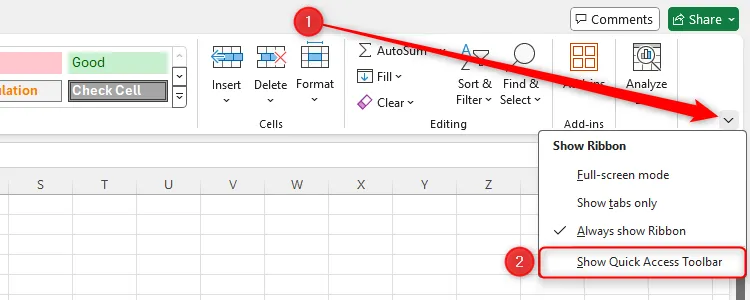 Cách hiển thị Thanh truy cập nhanh (QAT) trong Excel thông qua mũi tên thả xuống trên dải băng.
Cách hiển thị Thanh truy cập nhanh (QAT) trong Excel thông qua mũi tên thả xuống trên dải băng.
Tiếp theo, nhấp vào mũi tên thả xuống của QAT và chọn “More Commands…” (Tùy chỉnh Thanh truy cập nhanh…).
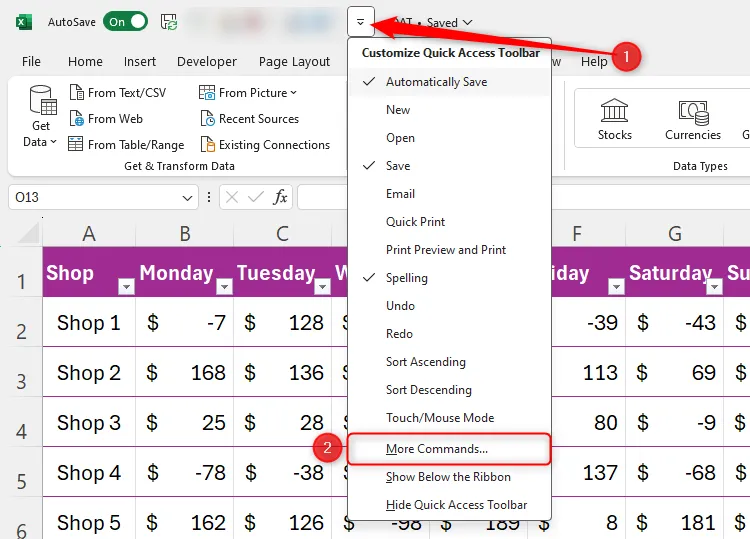 Menu tùy chỉnh Thanh truy cập nhanh (QAT) trong Excel, chọn "More Commands".
Menu tùy chỉnh Thanh truy cập nhanh (QAT) trong Excel, chọn "More Commands".
Trong hộp thoại “Excel Options” (Tùy chọn Excel), chọn “All Commands” (Tất cả lệnh) từ menu “Choose Commands From” (Chọn lệnh từ), sau đó cuộn xuống và tìm chọn “Camera”. Nhấp vào “Add >>” (Thêm >>) để đưa nó vào danh sách lệnh trên QAT của bạn, rồi nhấp “OK”.
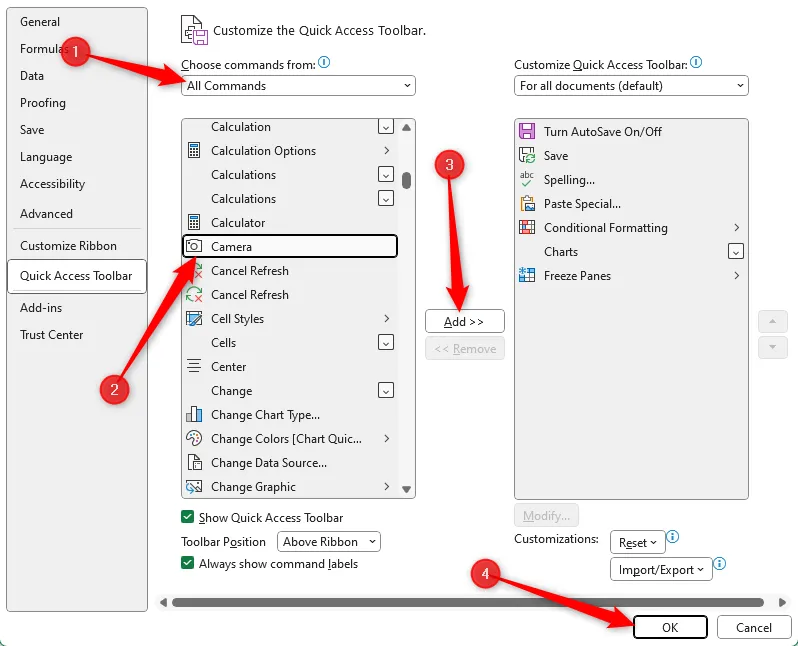 Hộp thoại Tùy chọn Excel, chỉ đường dẫn để thêm công cụ Camera vào QAT.
Hộp thoại Tùy chọn Excel, chỉ đường dẫn để thêm công cụ Camera vào QAT.
Bây giờ, bạn sẽ thấy biểu tượng Công cụ Camera xuất hiện trên QAT của mình.
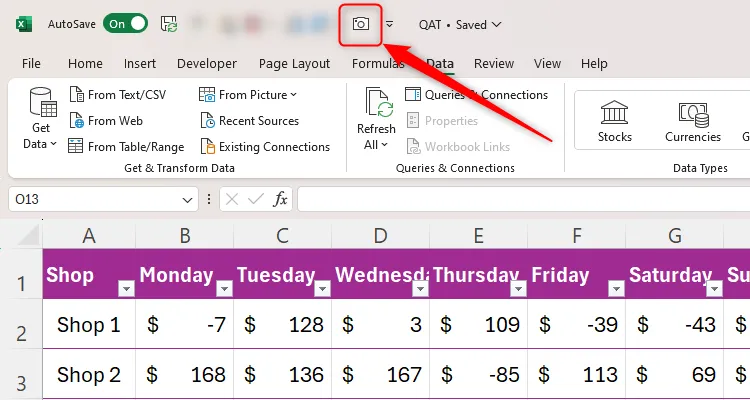 Biểu tượng công cụ Camera trên thanh QAT của Excel.
Biểu tượng công cụ Camera trên thanh QAT của Excel.
Bước 2: Chụp Ảnh Dữ Liệu Bằng Camera Tool
Bạn đã sẵn sàng sử dụng Công cụ Camera để chụp dữ liệu.
Để sao chép dữ liệu trong một dải ô, hãy chọn các ô liên quan và nhấp vào biểu tượng “Camera” mà bạn vừa thêm vào QAT. Excel sẽ bao quanh dữ liệu của bạn bằng một đường chấm chấm để báo hiệu rằng nó đã được thêm vào bảng nhớ tạm của Công cụ Camera.
Mẹo hữu ích: Hãy cân nhắc xóa các đường lưới (gridlines) và các nút lọc khỏi dữ liệu của bạn trước khi chụp bằng Công cụ Camera. Việc ẩn đường lưới sẽ giúp hình ảnh trông gọn gàng hơn, và vì các nút lọc sẽ không hoạt động trong hình ảnh đã dán, không cần thiết phải hiển thị chúng.
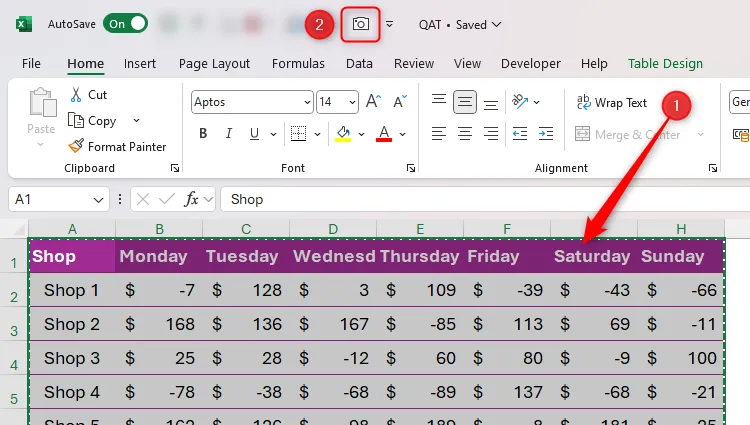 Chọn dữ liệu trong Excel và biểu tượng công cụ Camera trên Thanh truy cập nhanh được đánh dấu.
Chọn dữ liệu trong Excel và biểu tượng công cụ Camera trên Thanh truy cập nhanh được đánh dấu.
Bước 3: Dán và Tùy Chỉnh Hình Ảnh Động
Tiếp theo, hãy đi đến vị trí bạn muốn dữ liệu được sao chép, chẳng hạn như một tab mới trong workbook của bạn, và nhấp chuột một lần để dán dữ liệu đã sao chép. Vì Excel xử lý dữ liệu này như một hình ảnh, bạn có thể sử dụng các tay cầm để thay đổi kích thước đồ họa và tab “Picture Format” (Định dạng ảnh) trên dải băng để trình bày ảnh chụp chính xác theo ý muốn của mình.
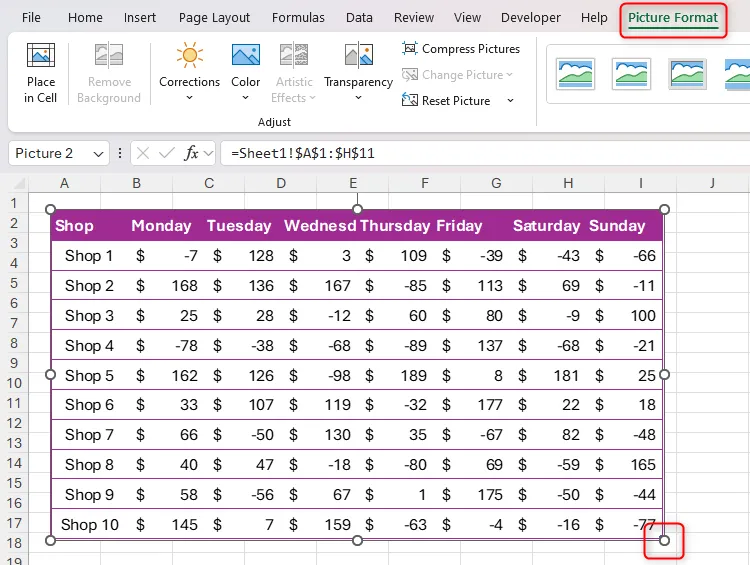 Bộ dữ liệu Excel được sao chép bằng công cụ Camera, cùng với tay cầm thay đổi kích thước và tab Định dạng Ảnh.
Bộ dữ liệu Excel được sao chép bằng công cụ Camera, cùng với tay cầm thay đổi kích thước và tab Định dạng Ảnh.
Để chụp một đối tượng không gắn với ô, như biểu đồ Excel, hãy chọn các ô phía sau và xung quanh đối tượng trước khi nhấp vào biểu tượng Camera. Thao tác này sẽ sao chép các ô đã chọn và mọi thứ phía trước chúng. Hãy nhớ xóa đường lưới để cải thiện cách trình bày của dữ liệu bạn đang chụp.
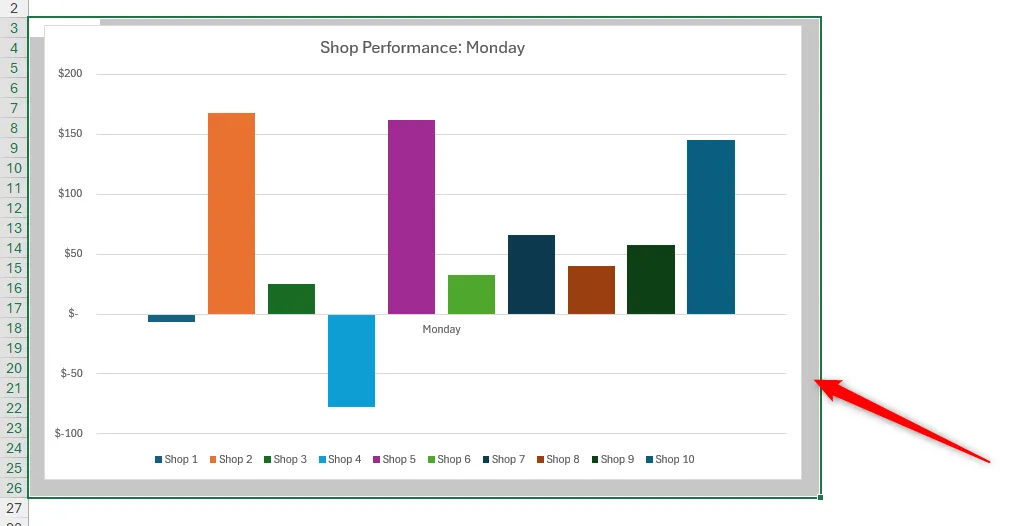 Các ô phía sau biểu đồ Excel được chọn để chụp ảnh bằng công cụ Camera.
Các ô phía sau biểu đồ Excel được chọn để chụp ảnh bằng công cụ Camera.
Dù bạn chụp bất cứ thứ gì bằng Công cụ Camera của Excel, mọi thay đổi bạn thực hiện đối với dữ liệu gốc sẽ được phản ánh trong phiên bản hình ảnh đã sao chép.
Những Lưu Ý Quan Trọng Để Tối Ưu Trải Nghiệm Với Camera Excel
Trước khi bạn bắt đầu tận dụng Công cụ Camera của Excel, dưới đây là một số điểm bổ sung bạn nên lưu ý:
- Sao Chép Sang Workbook Khác: Ngoài việc sử dụng Công cụ Camera để sao chép dữ liệu trong cùng một workbook, bạn cũng có thể sao chép dữ liệu sang một workbook khác. Với điều kiện bạn đã đăng nhập vào tài khoản Microsoft và đã kích hoạt tính năng Tự động lưu (AutoSave), hình ảnh đã sao chép sẽ vẫn được liên kết với dữ liệu gốc, nghĩa là mọi thay đổi bạn thực hiện đối với phiên bản gốc sẽ được phản ánh trong phiên bản đã sao chép.
- Dán Sang Ứng Dụng Khác (Word, Outlook): Sau khi chọn dữ liệu và nhấp vào biểu tượng Camera, bạn có thể tái tạo nó trong một chương trình khác, như Word hoặc Outlook, bằng cách nhấn
Ctrl+V. Tuy nhiên, hãy lưu ý rằng dữ liệu đã sao chép sẽ không còn được liên kết với dữ liệu gốc. Ngoài ra, thay vì được xử lý dưới dạng hình ảnh, nó sẽ được dán dưới dạng dữ liệu có thể chỉnh sửa. - Tối Ưu Chất Lượng Hình Ảnh: Nếu bạn dự kiến sẽ phóng to kích thước của phiên bản hình ảnh đã dán, trước khi chọn dữ liệu và nhấp vào biểu tượng Camera, hãy phóng to trang tính Excel của bạn bằng thanh trượt ở góc dưới bên phải cửa sổ Excel, sao cho dữ liệu bạn sắp chụp lấp đầy màn hình. Bước này sẽ giúp bạn đảm bảo hình ảnh đã dán có chất lượng cao và không bị vỡ hạt (pixelated).
Kết Luận
Công cụ Camera trong Excel là một tính năng mạnh mẽ và độc đáo, mang lại khả năng trình bày dữ liệu động một cách linh hoạt và chuyên nghiệp. Từ việc tạo ra các dashboard tự động cập nhật đến việc giữ các thông tin quan trọng luôn trong tầm mắt, công cụ này giúp bạn tối ưu hóa quy trình làm việc và nâng cao hiệu quả báo cáo. Việc nắm vững và áp dụng Công cụ Camera chắc chắn sẽ là một lợi thế lớn, giúp bạn tận dụng tối đa sức mạnh của Excel.
Hãy thử áp dụng Công cụ Camera vào các dự án Excel tiếp theo của bạn và chia sẻ trải nghiệm của mình trong phần bình luận bên dưới nhé!


